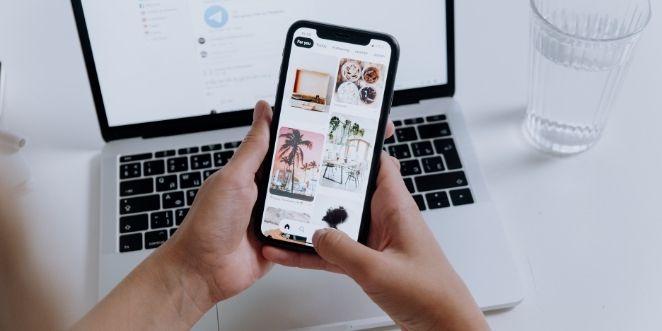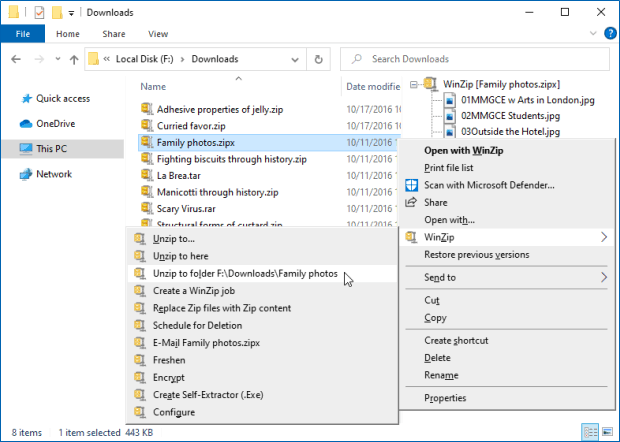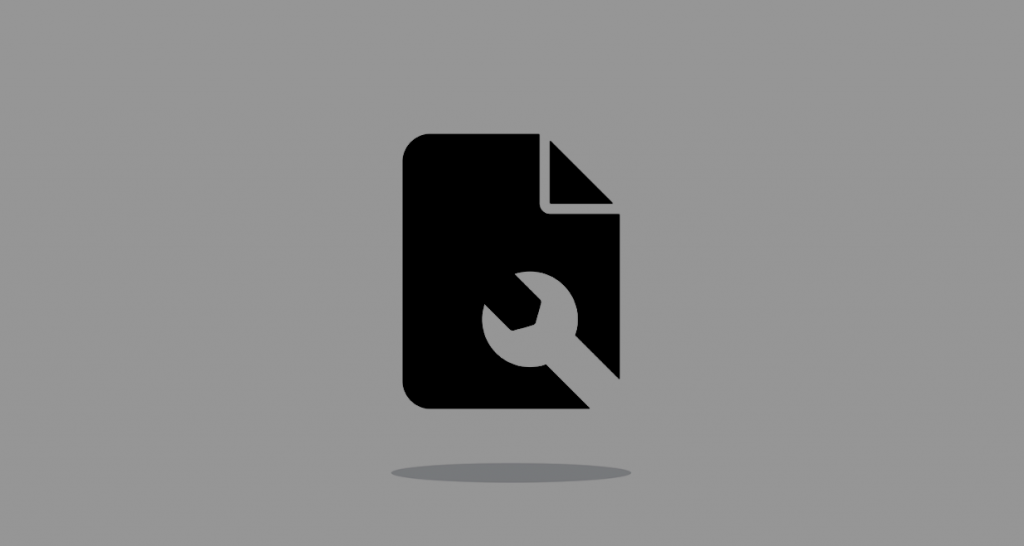Jaringan internet saat ini merupakan kebutuhan tambahan yang wajib untuk manusia modern. Dengan mengandalkan WiFi yang terpasang dirumah tentu sangat memudahkan penggunanya dalam beraktivitas, namun terkadang ada situasi dimana jaringan tak terhubung. Pada saat inilah, cara memperbaiki router WiFi yang tidak bisa connect sangat diperlukan.
Bagi sebagian penggguna yang memiliki kemampuan di bidang elektronik atau IT tentu sangat memungkinkan untuk mengetahui permasalahan yang terjadi pada Router. Tetapi apakah yang terjadi jika pengguna merupakan orang awam dalam hal tersebut?. Agar tidak terjadi kerusakan yang makin serius, kini pengguna dapat menyimak beberapa langkah yang dapat dilakukan yaitu:
DAFTAR ISI
1. Lakukan Restart
Ketika sedang asyik berselancar internet, tiba-tiba jaringan mendadak terputus dan koneksi tidak dapat berjalan itu sangat menyebalkan. Langkah yang dapat pengguna sebagai cara memperbaiki router WiFi yang tidak bisa connect yaitu, dengan merestartnya kembali.
Merestart merupakan cara yang gampang untuk dilakukan yaitu, hanya dengan menekan tombol reset di bagian belakang Router. Tahan tombol restart sekitar 10 menit dan lepaskan. Selanjutnya tunggu perangkat untuk bekerja secara otomatis. Mulailah kembali untuk melakukan sambungan perangkat pengguna dengan WiFi.
2. Melakukan Reboot Router
Koneksi dan jaringan WiFi tetap tidak bisa terhubung?, maka cobalah untuk melakukan reboot Router pengguna. Reboot berfungsi untuk mematikan segala aktivitas yang sedang berjalan. Tak banyak hal yang dilakukan untuk reboot Router, cukup dengan mematikan dan nyalakan kembali. Namun, jika belum berhasil pada percobaan pertama cobalah untuk mengulanginya kembali.
3. Gunakan Reset dengan Router Web Based Utility
Langkah yang pertama dilakukan yaitu, pastikan jika Router sudah dalam mode on atau menyala. Jika sudah, pengguna dapat menyambungkan perangkat PC ataupun laptop dengan Router lewat kabel LAN. Kemudian bukalah browser yang biasa pengguna pakai, dan masukkkan IP default 192.168.1.1 pada alamat address bar.
Lanjutkan dengan memasukkan username dan password login, sehingga pengguna akan masuk menuju halaman System tool. Pilihlah sub menu Factory Default, selanjutnya klik tombol restore dan jika pengguna melihat notifikasi terkait konfirmasi, klik ok. Dengan begitu Router akan kembali dapat terhubung dalam jaringan.
4. Lakukan Pengecekan Pada Data IP yang Terblokir
Bingung dengan jaringan WiFi yang tak kunjung bisa tersambung jaringan internet?, cobalah untuk mengecek IP yang terblokir. Agar dapat memastikannya pengguna dapat menggunakan komputer atau Smartphone lain untuk dihubungkan dengan WiFi. Jika berhasil terkoneksi pada perangkat tersebut, maka kemungkinan IP sudah terblokir.
Untuk masuk kedalam sistem konfigurasinya, mulailah dengan memasukkan 192.162.0.1 dibagian alamat browser. Kemudian login dengan username admin, dimana pengguna masuk sebagai guest, dan tak perlu memasukkan password. Beberapa list IP akan muncul, periksalah pada bagian Block list dan jika IP terdaftar maka tinggal lakukan unblock IP dan coba menyambungkan ulang.
5. Coba untuk Mengupdate Driver Adaptor WiFi
Salah satu cara yang dapat dilakukan untuk mengatasi koneksi pada Router WiFi yaitu dengan mengoptimalkannya. Hal yang dapat dilakukan tentunya dengan mengupdate atau memperbaharuinya, akan tetapi cara ini berlaku hanya pada pemakaian perangkat PC. Sedangkan untuk Smartphone dan sejenisnya tidak dapat menggunakan cara tersebut.
Langkah yang dapat dilakukan pengguna dalam update Driver ini yaitu dengan melihat menu pada bagian settingan atau Properties pada perangkat PC. Jika menu tampilan properties telah terbuka, pilih update pada driver adaptor WiFi, maka proses update pun akan berjalan. Setelah selesai pengguna dapat coba untuk menghubungkan WiFi kembali.
Demikian cara memperbaiki router WiFi yang tidak bisa connect yang dapat dicoba. Walaupun banyak orang-orang yang ahli dalam bidang teknologi maupun jaringan, tentu pengguna ingin untuk mencoba menyelesaikannya sendiri. Kegiatan ini juga mampu menambah pengetahuan pembaca serta referensi solusi dalam menyelesaikan suatu permasalahan yang dihadapi.